윈도우 설치 도중에 0xc0000005 오류가 발생하는 경우가 있습니다. 0xc0000005 오류는 권한 문제로 발생하는 오류로 액세스 거부가 나타났을 때 띄우는 오류 코드입니다. 이러한 문제가 발생하는 이유는 현재 부품에 문제가 있거나, 설치 USB 제작에 문제가 있었기 때문에 띄우는 것으로 정상적으로 운영체제를 설치할 수 없다는 것으로 해석하시면 됩니다.
즉, 윈도우 설치 시 0xc0000005 오류는 설치 도중에 어떠한 문제로 액세스 거부가 일어났다는 뜻입니다.
윈도우 설치 0xc0000005
일반적으로 0xc0000005 오류는 액세스 거부로 인해 발생하는 문제로 윈도우 내에서 발생한다면, 사용자 계정의 권한이 소실되었거나 현재 컴퓨터 부품이나 드라이버 등이 제대로 잡혀있지 않아 사양 부족으로 인식하여 프로그램을 강제 종료할 때 띄우는 오류코드입니다.
그러나, 윈도우 설치 중 0xc0000005가 발생한 경우는 조금 다른 이유입니다. 설치 USB의 데이터가 제대로 옮겨지지 않았거나 사용한 ISO 파일에 문제가 있거나, 바이오스 설정이나 메인보드에 맞게끔 설치 USB를 제작하지 않았기 때문에 0xc0000005를 띄우게 됩니다.
발생원인
- 설치 USB의 데이터가 제대로 옮겨지지 않은 경우
- 사용한 ISO 파일에 문제가 있는 경우
- 바이오스 설정이나 메인보드에 맞게끔 설치 USB를 제작하지 않았는 경우
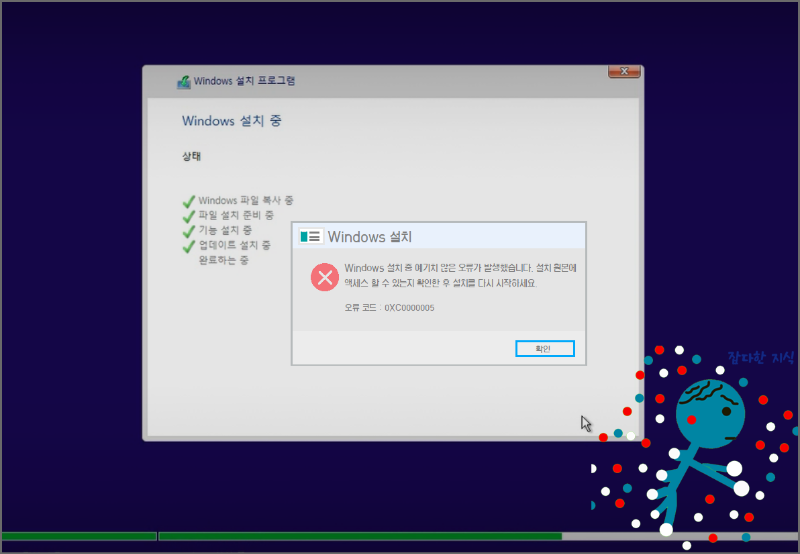
윈도우 설치 0xc0000005 해결방법
일반적으로는 부품의 문제가 없다면, 바이오스 설정이나 설치 USB 제작 자체에 문제가 있어서 발생하는 것으로 설치 USB와 바이오스 설정을 메인보드에 맞게끔 제작, 설정하면 올바르게 설치가 이뤄지게 됩니다.
설치 도중에 이미 0xc0000005 오류가 발생했다면, 현재 상태로는 이전의 윈도우 상태 진입은 되지 않기 때문에 다른 컴퓨터를 통해 설치 USB를 다시 올바르게 제작을 하셔야 합니다. 설치 파일에 문제가 있거나 마이크로소프트 사의 제작 툴로 제작을 하게 되면 윈 10의 경우는 올바르게 설치가 이뤄지지 않는 경우가 많습니다.
해결방법
- 바이오스 설정에 문제가 없는지 확인합니다. 메인보드 1세대 이상부터는 CSM 기능을 끄고, 윈도우 설치가 이뤄져야 합니다.(윈 8 이상의 경우)
- 설치 USB ISO 파일을 커스텀을 사용하지는 않았는지 점검합니다. 커스텀 파일은 봉인이 잘못되면 일부 컴퓨터에서는 파일을 제대로 읽지 못해 0xc0000005 오류를 띄우게 됩니다.
- 사용하고 계신 인터넷이 LG U+의 경우는 해외 서버의 속도가 느리기 때문에, 제작에 문제가 발생할 수 있기 때문에 KT나 SKT 인터넷을 이용해서 설치 USB를 제작합니다.
- 브랜드 컴퓨터가 아닌 경우는 Ventoy를 이용하여 윈도우 설치를 진행합니다.(단, 윈 10만 해당)
- 램 메모리 카드나 저장장치에 문제가 있는 경우
바이오스 설정 문제 확인하기
윈 10과 윈 11의 바이오스 설정은 다르기 때문에 내가 설치하려는 운영체제가 어떤 것인지에 따라 설정하는 것이 다르고, 현재 메인보드에 따라서도 설정 항목이 조금씩 다릅니다.
윈 10과 윈 11 공통적으로는 CSM 기능은 꺼져있어야 하며 fast boot도 꺼져있어야 합니다. 또한, 업무 하는 프로그램이나 하는 게임에 따라서 Secure boot와 TPM 기능 값을 변경해야 하는 경우도 존재합니다.
이 부분은 메인보드에 따라서도 제각각이기 때문에 상황에 맞게끔 변경이 필요하며, 일반화시킬 수가 없는 부분입니다. 이러한 부분 때문에 윈 10과 윈 11 설치는 어려운 편에 속하며, 설치가 쉽다는 분들은 얕은 지식이기 때문에 그렇게 보일 뿐입니다.
설치 USB 제작 문제가 있는 경우
일반적으로는 이 문제 때문에 발생하는 경우가 다발적이고, 설치 USB 제작을 잘못했거나 설치 USB 파일을 잘못 사용했거나 사용하고 계신 인터넷이 해외 서버 속도에 제약을 받고 있다면 온전히 파일을 제대로 받지 못해서 0xc0000005 오류로 이어지게 됩니다.
브랜드 컴퓨터가 아닌 경우, 윈 10을 설치하시려는 경우는 벤토이를 이용해서 설치 USB를 제작하시는 것이 이 문제를 야기하는 것을 막을 수 있고, 레미쯔님이 제작하신 최적화 ISO 파일이나 홍차의 꿈님이 제작하신 최적화 ISO 파일을 사용하시는 것을 추천드립니다. 저 또한 최적화 ISO를 21h1 버전까지는 제작했으나, 최근에는 제작하지 않고 있으며 안전하고 지식이 높으신 레미쯔님과 홍차의 꿈님 사이트에서 받으시는 것을 추천드립니다.
인터넷 문제로 인해 온전히 파일을 받지 못하는 경우
인터넷 통신사 중 LG 인터넷을 사용하신다면, 해외서버 통신 속도에 문제가 있기 때문에 파일을 온전히 제대로 받지 못하거나 0%에서 퍼센티지가 올라가지 않는 증상이 발생합니다. 그렇기 때문에 LG 인터넷을 통해서 설치 USB를 제작하는 경우 0xc0000005 오류로 이어지는 경우가 제법 많은 편에 속합니다.
이 경우는 근처 PC방을 방문해서 설치 USB를 제작하시는 게 해결방법입니다.
램 메모리 카드나 저장장치에 문제가 있는 경우
램 메모리 카드에 문제가 있는 경우 0xc0000005 오류로 이어지는 경우보다 블루스크린으로 이어지는 경우가 더 많기 때문에 램 메모리 카드 문제일 확률은 낮고, 저장장치에 배드블록이 발생한 경우는 데이터를 입히는 과정 속에 액세스 거부가 일어나서 0xc0000005 오류로 이어지거나 블루스크린이 나타나게 됩니다.
즉, 부품에 문제가 있는 경우라면 램 메모리 카드보다는 저장장치에 문제가 있을 확률이 더 높기 때문에 저장장치 점검을 해보시는 것이 맞습니다.
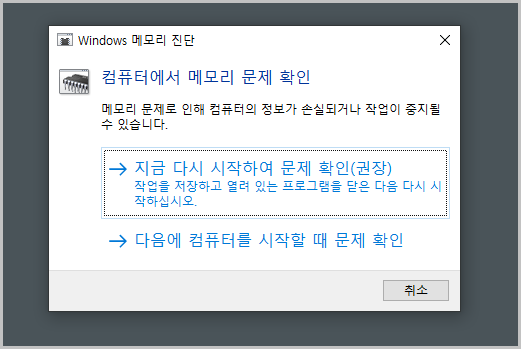
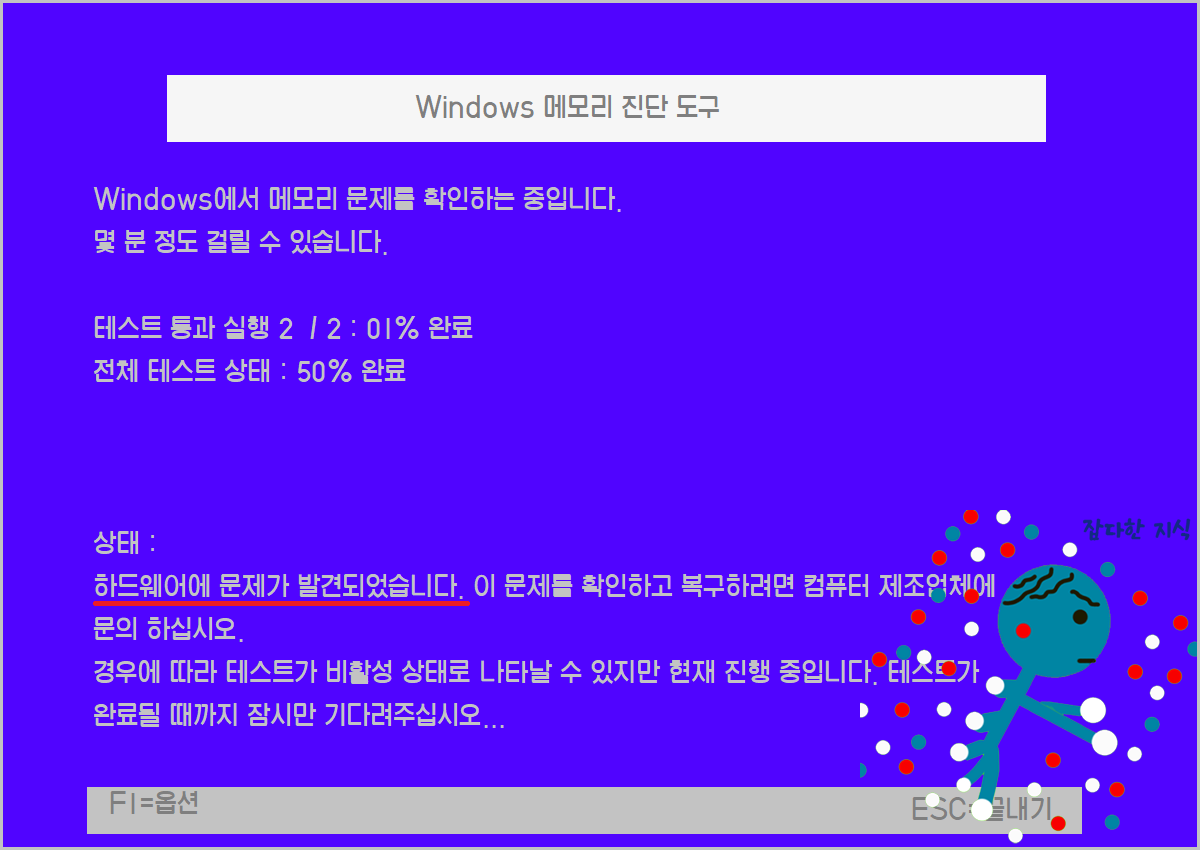

저장장치 문제일 경우
앞 단계를 올바르게 진행을 했다면, 0xc0000005 오류가 발생하기 전에 I/O 장치 오류가 발생해서 파티션 할당 자체가 되지 않는 문제가 먼저 발생했을 것이고 앞 단계를 온전히 진행하지 않았다면 설치 과정 중에 0xc0000005 오류로 이어지게 됩니다.
'컴퓨터와 모바일' 카테고리의 다른 글
| AMDRSServ.exe 응용 프로그램 오류 발생원인 및 해결방법 (0) | 2023.09.19 |
|---|---|
| 디스코드 관리자 권한 실행 안 되는 이유(installation has failed) (1) | 2023.09.18 |
| the vga card is not supported by uefi driver (0) | 2023.09.15 |
| WHEA_UNCORRECTABLE_ERROR 블루스크린 오류 해결방법 (2) | 2023.09.15 |
| 삭제되지 않는 프로그램 삭제방법 재부팅 후 다시 생성되는 문제 (0) | 2023.09.13 |
| 응용 프로그램 오류 메모리는 read 될 수 없었습니다 (2) | 2023.09.13 |
| 쿠팡 사이트 오류 Access Denied 접속 차단 해결하기 (0) | 2023.09.12 |
| BlInitializeLibrary failed 0xc0000001 발생원인 및 해결방법 (0) | 2023.09.11 |